怎么样解决Tim不能使用摄像头视频聊天的问题?
怎么样解决Tim不能使用摄像头视频聊天的问题?
TIM想要与好友视频聊天,发现不能使用摄像头,该怎么办呢?下面我们就来看看详细的教程。
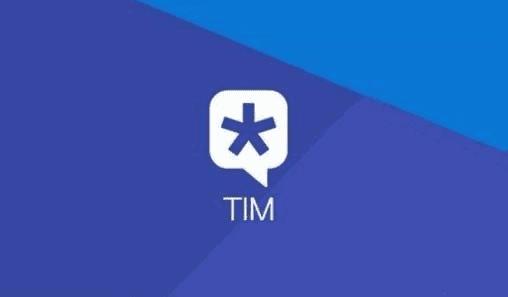
1、在打开的TIM聊天主界面,点击右下角的“主菜单”按钮。
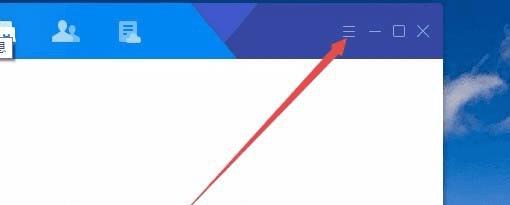
2、在打开的下拉菜单中点击“设置”菜单项。
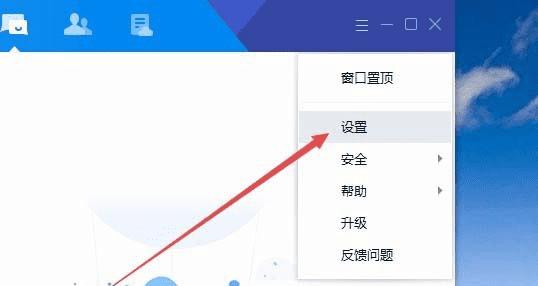
3、这时会打开TIM系统的系统设置窗口,点击窗口左侧边栏的“音视频通话”菜单项。
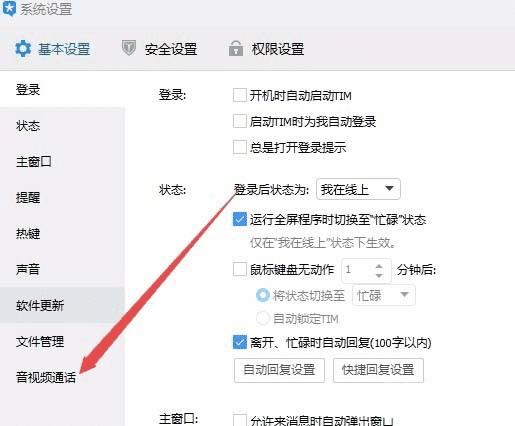
4、在右侧窗口中可以看到摄像头设置项,发现现在的设置为禁用。
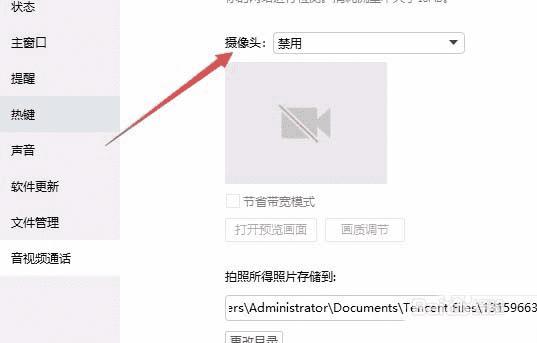
5、点击摄像头下拉菜单,在弹出菜单中选择笔记本电脑的摄像头
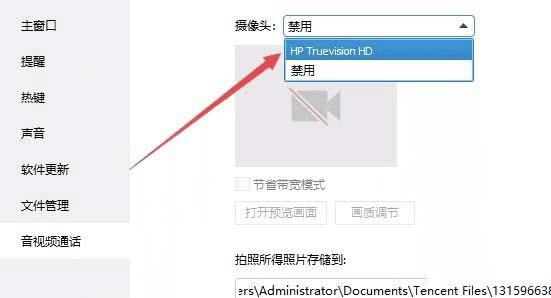
6、这时点击预览窗口下面的“打开预览画面”按钮,就可以在上面的预览窗口中看到摄像头的视频界面了。这样就可以正常使用摄像头与好友聊天了。
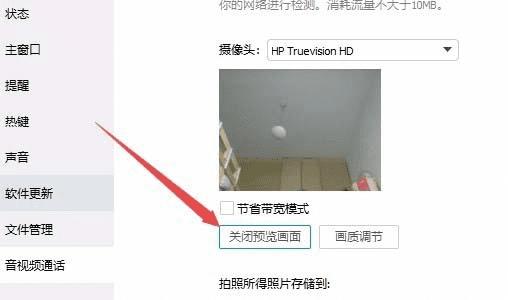
以上就是tim不能调用摄像头的解决办法,希望大家喜欢,请继续关注路饭。